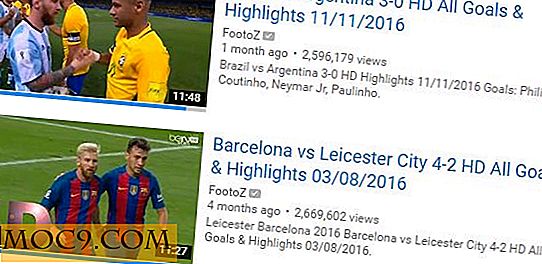Så här ser du PC-uppstart och avstängningshistorik i Windows
Det finns tillfällen då en användare vill veta start- och avstängningshistoriken för en dator. För det mesta behöver systemadministratörer veta om historiken för felsökningsändamål. Om flera användare använder datorn kan det vara en bra säkerhetsåtgärd att kontrollera PC-uppstart och avstängningstider för att se till att datorn används rättvist. I den här artikeln kommer vi att diskutera två sätt att hålla reda på datorns avstängning och starttid.
Använda händelseloggar för att extrahera start- och avstängningstider
Windows Event Viewer är ett underbart verktyg som sparar alla typer av saker som händer i datorn. Vid varje händelse loggar händelsekameran en post. Händelsevisaren hanteras av händelseloggstjänsten som inte kan stoppas eller inaktiveras manuellt eftersom det är en Windows-kärntjänst. Evenemangsvisaren loggar också start- och stopptiderna för eventloggstjänsten. Vi kan utnyttja dessa tider för att få en uppfattning om när vår dator startades eller stängdes av.
Eventlogg-händelserna loggas med två händelsekoder. Event ID 6005 indikerar att eventloggstjänsten startades och händelse-ID 6009 indikerar att händelseloggstjänsterna stoppades. Låt oss gå igenom hela processen för att extrahera denna information från händelsevisaren.
1. Öppna Event Viewer (tryck på "Ctrl + R" och skriv " eventvwr.msc "). Om du använder Windows 8 kan du köra Event Viewer med "Windows Key + X + V" -genvägen.

2. Öppna den vänstra rutan, öppna Windows-loggar -> System.

3. I rutan till höger får du en lista över händelser som inträffade när Windows kördes. Vårt bekymmer är att bara se tre händelser. Låt oss först sortera händelseloggen med händelse-ID. Klicka på etiketten Händelse-ID för att sortera data med hänsyn till kolumnen Händelse-ID.

4. Om din händelseloggen är enorm, kommer sorteringen inte att fungera. Du kan också skapa ett filter från åtgärdsfönstret på höger sida. Klicka bara på "Filter nuvarande logg".

5. Skriv 6005, 6006 i fältet Händelse-id som är märkt som. Du kan också ange tidsperioden under Loggad.

Händelse-ID 6005 kommer att märkas som "Händelseloggstjänsten startades". Detta är synonymt med systemstart.
Händelse-ID 6006 kommer att märkas som "Händelseloggstjänsten stoppades". Detta är synonymt med systemavstängning.
Om du vill undersöka händelseloggen ytterligare kan du gå igenom händelse-ID 6013 som visar datorns upptid och händelse-ID 6009 anger processorinformationen som upptäckts under starttiden. Event ID 6008 meddelar dig att systemet startade efter att det inte stängdes av korrekt.
Använda TurnedOnTimesView
TurnedOnTimesView är ett enkelt, bärbart verktyg för att analysera händelseloggen för uppstart och avstängningstider. Verktyget kan användas för att visa listan över stängnings- och starttider för lokala datorer eller fjärrdator som är anslutna till nätverket. Eftersom det är ett bärbart verktyg behöver du bara pakka ut och exekvera filen TurnedOnTimesView.exe. Det anger omedelbart starttiden, avstängningstiden, uppehållstid mellan varje start och avstängning, avstängningsskäl och avstängningskod.

Avstängningsskäl brukar vara associerad med Windows Server-maskiner där vi måste ge en anledning om vi stänger ner servern.
För att se start- och avstängningstiden för en fjärrdator, gå till "Alternativ -> Avancerade alternativ" och välj "Datakälla som fjärrdator". Ange IP-adressen eller namnet på datorn i fältet Datornamn och tryck på OK-knappen. Nu kommer listan att visa detaljerna på fjärrdatorn.

Medan du alltid kan använda händelsevisaren för detaljerad analys av start- och avstängningstider, tjänar TurnedOnTimesView syftet med ett mycket enkelt gränssnitt och till punktdata. I vilket syfte övervakar du start- och avstängningstiden för din dator? Vilken metod föredrar du för övervakning?

![4 skäl till att du tar suddiga bilder [Android]](http://moc9.com/img/Blurry_Images_Android_Lights.jpg)